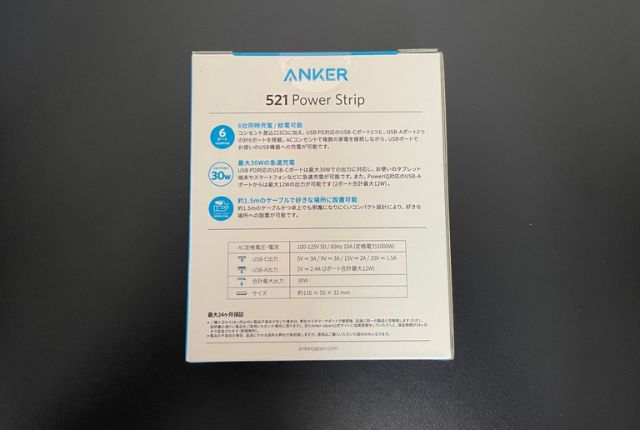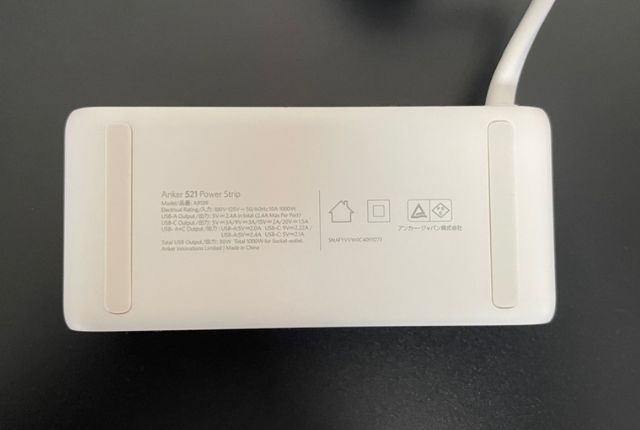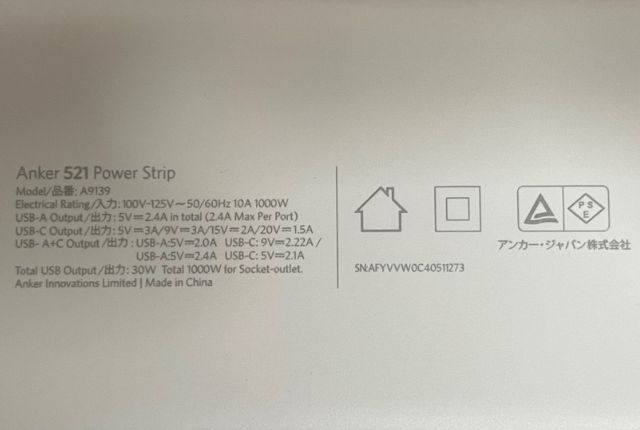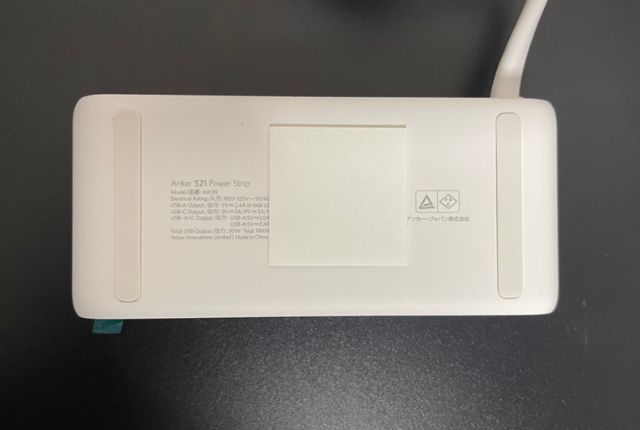机の上や周辺の配線がごちゃごちゃして困っていたので、Anker(アンカー)521 Power Strip USB-C付きの電源タップを購入したのでレビューしていきます。
気に入ったガジェットがあったら即買いしているせいか、机周辺の電源コードやデバイスの充電ケーブルで残念な状態に。
僕のように配線や電源コードのごちゃごちゃで困っている人も多いのではないでしょうか。
1台の電源タップで机上がすっきり整理ができる他、急速充電対応のUSB-Cポートまで搭載されているのが521 Power Strip。
最大6台の機器を同時充電できる
・AC差込口×3
・USB PD対応USB-Cポート×1
・USB-Aポート×2
AC電源とポートを搭載。
過電圧保護や電子回路のショート防止など安全性も高く安心して使うことができます。
この記事ではAnker 521 Power Stripを実際に使ってみて良かった点、ここはイマイチだったという点をレビューしていきます。
- コスパ最強AnkerのUSB PD対応急速充電器の記事もおすすめです。
Anker 521 Power Stripの仕様
まず最初にAnker 521 Power Stripのスペックを紹介していきます。
| 商品名 | Anker 521 Power Strip |
| サイズ | 約116 x 50 x 32mm |
| 重量 | 約256g |
| AC | AC挿込口×3 |
| ポート | USB-C×1 USB-A×2 |
| USB PD | 最大30Wの出力に対応 |
| ケーブル | 1.5m |
| AC定格電圧 | 100-12V 50 / 60Hz 10A(定格電力1000W) |
| USB-C出力 USB-A出力 | 5V = 3A / 9V = 3A / 15A = 2A / 20V = 1.5A 5V = 2.4A(2ポート合計最大12W) |
| 合計最大出力 | 30W |
| 保証期間 | 18ヶ月 Anker公式サイトに会員登録で24ヶ月 |
Anker 521 Power Stripの開封レビュー
では電源タップ「Anker 521 Power Strip」の開封をしていきます。
箱の表側にはポート数やUSB PDの出力、ケーブルの長さなどのおすすめポイントが記載されています。
箱の裏側にはおすすすめポイントの詳細説明が記載されています。これって店頭販売でどんな商品なのか判断する時に役立ちますね。
あと 521 Power Stripの仕様まで記載されています。
箱を開けるときはいつもワクワクします。
同梱品をすべて出してみました。同梱品は
・521 Power Strip本体
・取扱説明書
・両面テープ
シンプルな内容です。
Anker 521 Power Stripのデザインや機能
本体はコンパクトかつシンプルなデザインでカラーはホワイトのみ。できればブラックもあればいいのになと個人的には思いました。

安全上、難燃性素材を使ってるから仕方ないのかも。
本体の前側には3つのポートが搭載されています。
左から
・USB-C(USB PD対応)
・USB-A
・USB-A
USB-Cポートは急速充電に対応しています。
背面もスッキリしていますね。こちら側にはACコンセント差込口が3口搭載されています。
配線止には「support@anker.com」と記載されています。
コンセントを拡大してみました。配線コードはやや太く若干取り回しがしずらいですね。
しかしコードが太いのは電圧・電流の仕様上仕方ないのでヨシとしましょう。
本体の前面ポートのパネル部分(プラパネル)には保護フィルムが貼られています。通常は剥がして使いますが、そのままでもOKです。
本体を上から、とてもシンプルですね。中央に「ANKER」の文字がプリントされています。.
裏面にはゴムの滑り止めが左右に貼付されています。
中央にはなにやら書かれています。
拡大すると521 Power Stripの品番や定格電圧・電流などが記載されています。
高い安全性
Anker独自の安全装備、多重保護システムで安心して使える電源タップ。
・過電圧防止
・過電流防止
・ショート防止
・二重絶縁構造
・ほこり防止シャッター
の安全性に加え、筐体には燃えにくい難燃性素材を使用しています。

Ankerの製品は安全性も高く安心だね。
Surge Protection 雷ガード機能搭載
電源タップ521 Power Stripには雷ガード機能「Surge Protection」が搭載されています。
本体の左側のLEDインジケーターは「サージ保護ランプ」です。
このLEDが点灯中は自然災害による雷や何らかの過電圧(スパイク)、過電流(サージ)、ノイズなどの発生からパソコン、スマートフォンなどの大切な電子機器を保護してくれます。

保護ランプが点灯していないときは「保護装置」が正常に働いてない状態だよ。
Anker 521 Power Stripの使い方
ではどのような使い方ができるのか紹介をしていきます。
まずは本体を固定するか、置くだけにするか決めます。
僕は動かないように机の上に固定するので付属の両面テープを貼りました。適当に貼ったら中央からズレてしまいました。
デスク上に固定してみました。
残念なごちゃごちゃ配線がスッキリ片付く

電源タップは上部からコンセントを差すタイプが多いので配線やケーブルがごちゃごちゃになりがちです。
Anker公式で提供されている画像で極端な例ですが、複数のデバイスの充電をすると実際にこのようになることもあります。

「521 Power Strip」を使うことでここまでスッキリ配線コードや充電ケーブルの整理ができます。
本体の後方にACコンセント差込口を配置し、前面にUSBポートを搭載しているから見た目がスッキリします。
実際に僕の机上でパソコンのモニター横に設置してみました。
USB-C & USB-C 充電ケーブル
USB-A & Apple Watch 磁気充電ケーブル
この2つをそれぞれのポートに接続してみました。
配線がスッキリして僕的には満足です。充電コードを短いものに替えればさらにごちゃごちゃ感がなくなっていい感じになると思います。

スッキリきれいに見た目もいいですね。
USB-CポートはUSB PD対応で最大30Wの出力に対応しているのでAppleデバイスのiPhoneやiPadの急速充電ができる他、スマホやタブレットも同様に充電ができます。
背面から見るとこんな感じ。AC電源には左から
・急速充電器
・パソコンモニター
コンセントを接続してみました。
横から見るとこんな感じです。
僕はACコンセント差込口にUSB急速充電器(画像の黒製品)を接続したかったので「Anker 521 Power Strip」の背面を机の端に合わせて取り付けました。
ACコンセントしか差し込む予定がない人はもっと前側に取り付けてもいいかもしれません。
実際にデバイスを充電してみました。
USB-Cポートには「USB-C & USB-C」充電ケーブルでiPad Airの急速充電。
USB-Aポートでは「USB-A & Lightning」でiPhone 12 miniを充電。さらに後方のUSB充電器でApplewatchの充電。
このように状況に応じていろいろなデバイスの充電がデスク上でスマートに充電ができるのが「Anker 521 Power Strip」電源タップです。
Anker 521 Power Stripのレビュー!のまとめ
最大6つの機器が同時充電できるAnker 521 Power Stripを紹介しました。
コンパクトで設置場所に困らないシンプルな電源タップ。前面にはすっきり使えるUSBポートを搭載。
- USB PD対応USB-Cポートが1つのみ。できればUSB-C×2あれば満点だったのがちょっと残念。
- ノートPCは出力が45W以上必要となるので別途アダプターや急速充電器65W対応などが必要になりますが、「521 Power Strip」使うことでスマホやタブレットの充電ならこれ1つで十分です。
USB-C単独なら30Wの出力に対応。
2ポート利用時では以下の表にまとめてみました。
| 2ポート利用時 | 出力 |
| USB-C + USB-A2 | 20W + 10W (合計最大30W) |
| USB-C + USB-A1 | 20W + 10W (合計最大30W) |
| USB-A1+ USB-A2 | 合計最大24W |
3ポート利用時は USB-C + USB-A1+ USB-A2で合計最大30Wとなっています。
裏側にはAC差込口が3つあるので、モニターや機器の接続、延長コードとしても使えるので利便性も申し分なし。
またコードが1.5mあるのでACコンセント差込口が離れた場所でも対応できるのがポイント。
相変わらずのコストパフォーマンスが高いAnkerならではのおすすめの電源タップです。
- どれがいい!人気USB急速充電器おすすめの比較記事はこちら。